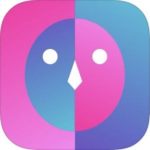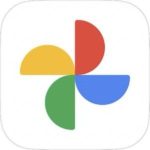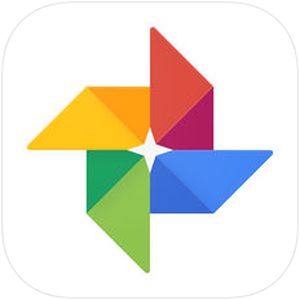本記事では、X(旧Twitter)の「プロフィール」について解説します。
Xではプロフィールがとても重要です。しかし、「プロフィールには何も書いていない」「適当かも」という方も多いのではないでしょうか。特にXのフォロワー数を増やしたいと考えている場合にはプロフィールを変えるだけでフォロワー数の数が驚くほど増えることもあります。
そこで今回は、基本の「プロフィールとは?」と、プロフィールを見る方法、ヘッダー・アイコンなどの変更方法・インスタとのリンク方法・自己紹介に改行を入れる方法など細かいテクニックも含めてご紹介します!
【おすすめ】ゲームアプリでPayPayポイントを貯める方法
▼ナンプレ【数独】でPayPayポイントを貯めれるアプリはこちら。
▼ソリティアがお得意な方はこちらからPayPayポイン貯めましょう!
▼この他のPayPayポイントもらえるゲームは!▼
▶こちら◀
もくじ
X(旧Twitter)の「プロフィール」とは
Xのプロフィールとは、自分のトップページでアカウント名の下に表示される文章のことです。
▼160文字まで入力することができますが、登録した時のまま入力していない・適当な文章を入れているという方も多いです。

Xで他ユーザーのプロフィールを見る方法
タイムラインなどからユーザーのプロフを見る方法
表示されているタイムラインから気になるユーザーのプロフィールページを見る方法は、
▼最も手軽で簡単な方法は、アイコンをタップする方法です。

タイムライン上のアイコンをタップすることで次の画面ではそのユーザーのプロフィールページを表示させることができます。
▼ポスト詳細画面から確認する方法としては、ユーザー名をタップすることでもプロフィールを見ることができます。

URLを直接入力してプロフィールページを見る方法
Xは基本Webサイト上で運用されていますので、アカウントごとのプロフィールページにも独自のURLが存在します。
自分のプロフィールページを別の場所に掲載したい、もしくはLINEなどで友人に共有したい、といった場合は、プロフィールページのURLを送付する形式が最も手軽に共有を行うことが出来ます。
XプロフィールのURLは、Xの基本URLである「https://x.com」に続き、自らのユーザー名をつなげた「https://x.com/ユーザー名/」となります。
「ユーザー名」とは?
Xにおけるユーザー名とは、「@」に続くアルファベットの文字列を指します。
この「https://x.com/ユーザー名/」をブラウザアプリのURL欄に入力すると、直接そのユーザーのプロフィールページにアクセスすることができます。
ポスト非公開のユーザーもプロフィールまでは見ることができる
ポストを非公開にしている、いわゆる「鍵垢」ユーザーにおいても、上記の方法でアクセスすると、
▼このようにプロフィールページまでは中身を確認することができます。

それ以上の情報(過去のポストなど)はこのユーザーのフォローをしてそれが承認された場合、それ以降にポストを見ることができるようになります。
Xプロフィールの書き方
Xプロフィールの各項目は以下の通り
▼合計で7項目の変更可能箇所があります。
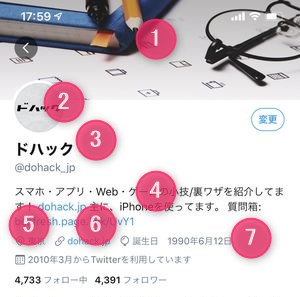
ではそれぞれの変更方法と見え方をご紹介します。
また、全ての変更は、
▼プロフィール画面を開いて画面右上にある変更ボタンをタップする所から開始します。
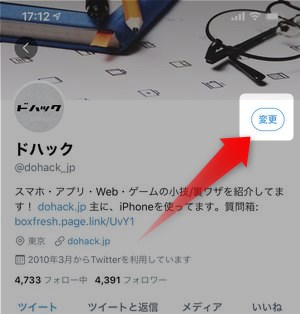
ヘッダー画像
▼プロフィール画面に置けるヘッダー画像はそのアカウントの背景画像ともいえるべきものです。
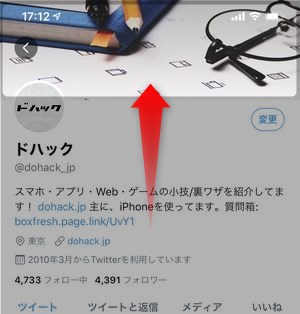
▼ヘッダー画像を変更するにはこちらの部分をタップし、
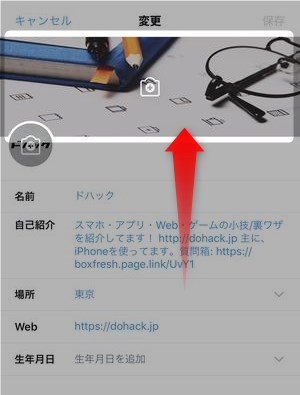
▼画像選択の後、スタートして切り抜く部分を選択して、プロフィール画面に反映させる事ができます。
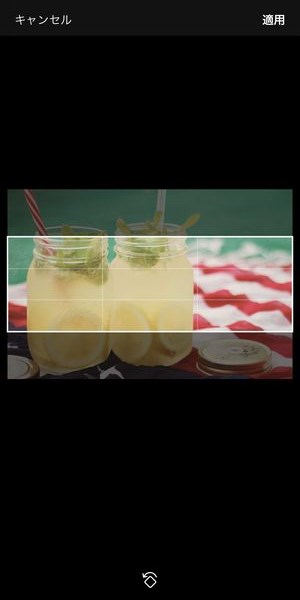
画面下部に表示されているこちらのアイコンをタップすることで、
▼このように画像を90°回転させることができます。
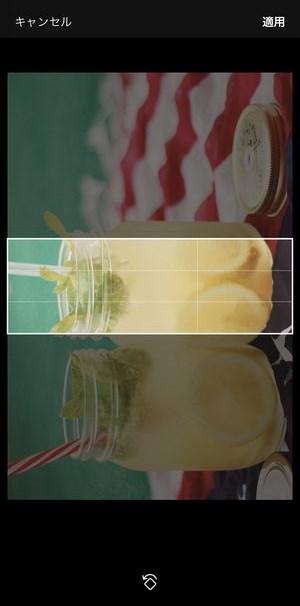
その他、ヘッダー画像の適切な画像サイズ・おしゃれなヘッダーの作成方法などは
▼こちらの記事を御覧くださいませ!
アイコン画像
アイコン画像はそのアカウントの顔ともいうべきもので、企業のアカウントであればその商品のロゴであったり、アニメゲームなど特定の趣味を持っているアイコンは分かりやすくその主人公のイラストを設定したりしています。
▼アイコンの設定変更するには変更画面のアイコン部分をタップし、
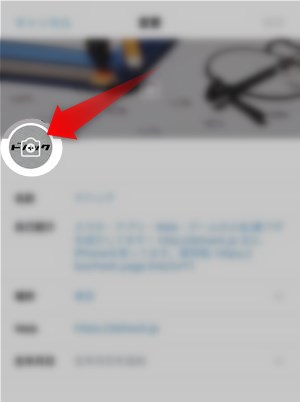
▼同じように画像送りますがアイコン画像が丸型になっていますので丸い形でのトリミングを行います。

▼アイコン画像の編集でも画像を90°回転させることができます。

▼著作権フリーアイコンの紹介記事はこちら。
名前
▼名前はプロフィール編集画面における名前の欄をタップして変更を行います。
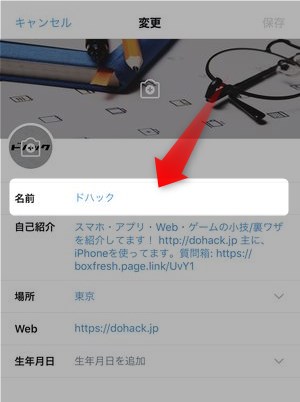
名前はいつでも変更・修正することができます。それに対して変更が出来ないのが@から始まる「ユーザー名」です。
名前は最大50文字まで入力することができ、自分のアカウントを表すことはもちろんですが、音楽好きなユーザーであれば直近で自分が参戦するライブの場所やイベントの映画の名前の欄に書くこともあります。
ちなみに「@から始まるユーザー名」について
@から始まるユーザー名は、プロフィール画面からは変更することができません。 ユーザー名を変更するには、設定とプライバシー→アカウント→ユーザー名から変更することが可能です。
自己紹介
次に自己紹介ですが、
▼プロフィール上はこちらの部分に表示され、プロフィールとしては最も重要な位置づけの情報になります。
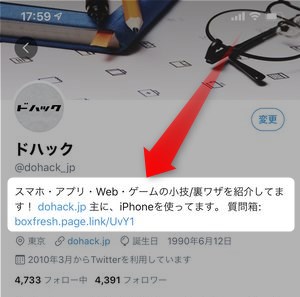
▼プロフィールの編集画面上ではこちらから直接編集を行います。
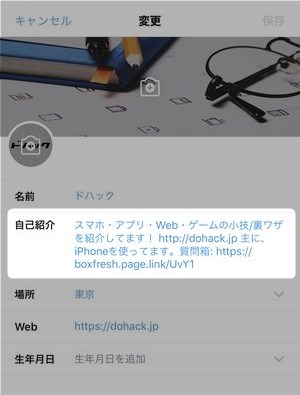
自己紹介の欄ではURLをそのまま入力すると、他ユーザーが自分のプロフィールを見た時に自動的に URLリンクになっていますので、コピペで対応することが可能です。
また、最大160文字の入力が可能で、この欄にて、自分がどこに所属をして今後どのような情報発信を行うか、どのようなタイプのアカウントに興味があるか、などを記載しておくことによって、自分のフォローした時のフォローバックの確率が高くなる他に、情報発信したツイートから飛んできてユーザーが安心して自分のアカウントをフォローすることができるようになります。
場所
▼「場所」は X のプロフィールでは、 このように表示され、
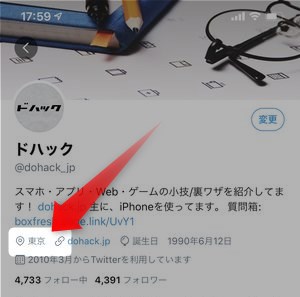
▼プロフィール編集画面では、一度この部分をタップした後に、
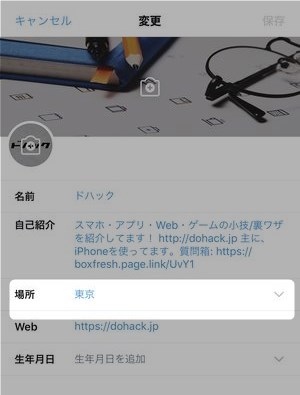
▼このような現在地の入力画面に切り替わります。
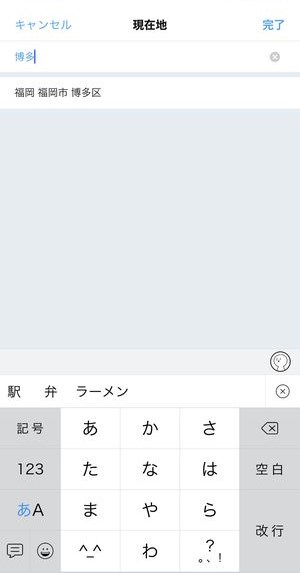
▼部分的な地名を入力しても、Xアプリ側がこのように補完して情報を表示してくれます。
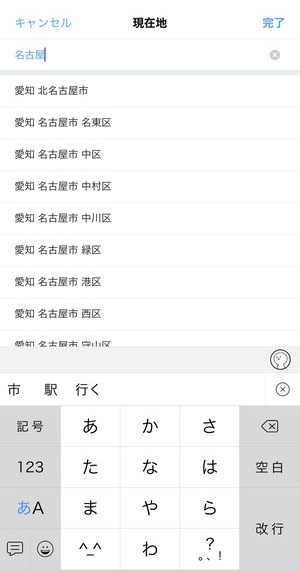
実際に存在する地名のほかに、架空の地名や地名以外の単語もこちらに入力することができます。
また、こちらは最大30文字まで入力することができます。
Web
もし自分がホームページなどを運営しているのであれば、
▼こちらの「Web」のところにホームページの一番最上位にあるトップページのURLリンクを掲載しておきましょう。
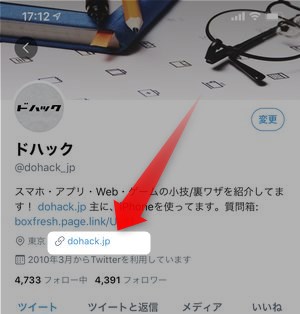
▼プロフィール編集画面ではこちらから直接 URL を記入することができます。
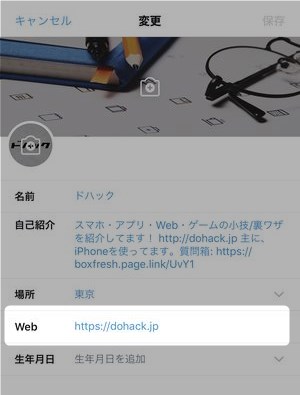
後述するようなプロフィールサービスを利用する場合は、そのプロフィールサービスが生成したURLをこの欄に貼り付けるようにしましょう。
ただしこの「Web」の欄に掲載できる文字数は100文字までとなっています。
生年月日
▼かなり「個人情報」の領域になりますが、「生年月日」も掲載することができます。
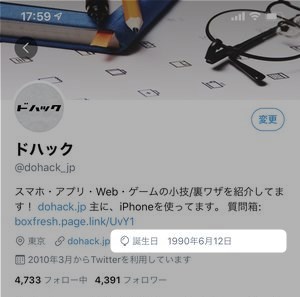
ただしこちらの欄に本当に生年月日を掲載している人はあまりいません。
また、Xの利用規約で、サービスを利用できるのが13歳以上と設定されており、13歳以下の年齢となる生年月日を設定してしまうと、アカウント凍結に繋がりますので、注意が必要です。
▼生年月日を設定するには、こちらの生年月日を追加をタップして、
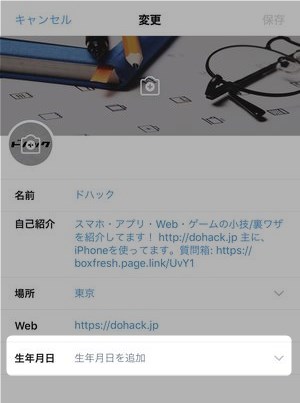
▼移動先のこちらのページにて生年月日の設定を行います。
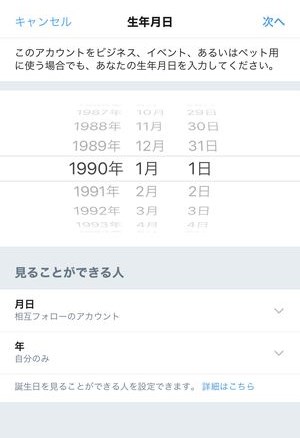
またプロフィールの中においては生年月日のみ、その情報を見ることができる人を限定することができます。
▼誕生日の月日と
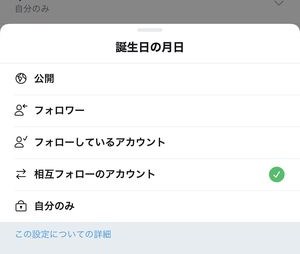
▼誕生年とを分けてその情報を閲覧できるユーザーを限定することができます。
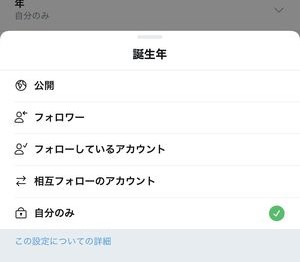
また、一度生年月日を設定した後、再度修正をしようとすると、
▼このように変更回数には制限があることが表示されます。
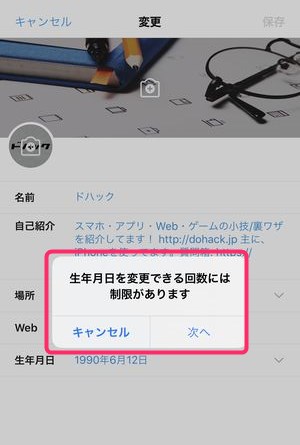
上記のように年齢は利用規約にも関する部分ですので、一度決めたら変えない前提で設定を行ったほうが良いでしょう。
テーマカラーの変更方法
Xのアプリを利用してる時は「テーマカラー」の概念がありませんので、気になりませんが、PC版のXを見ていると、そのアカウントごとにテーマカラーが存在することが分かります。
そのテーマカラーを変更するには、
▼PC版のXからもっと見る→表示→色の欄からテーマカラーを選択することができます。
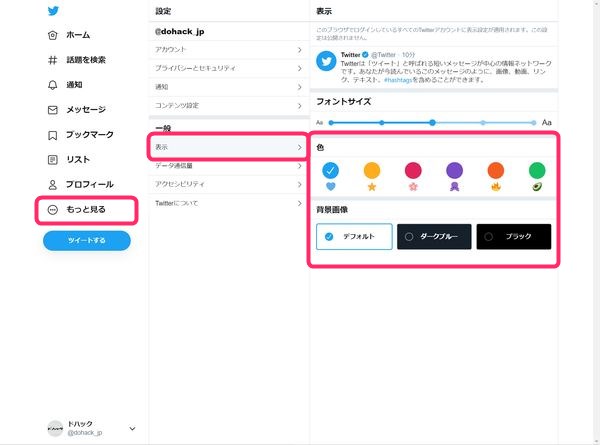
Xプロフィールの自己紹介欄に「改行」を挿れる方法
Xプロフィールの自己紹介欄を少しでも読みやすくしようとして「改行」を入れようとしてみたことはありますでしょうか?
▼実は、公式のXアプリでプロフィール編集を行う時、自己紹介欄で改行を入力しても半角いつも自分のスペースが入るだけで改行されません。
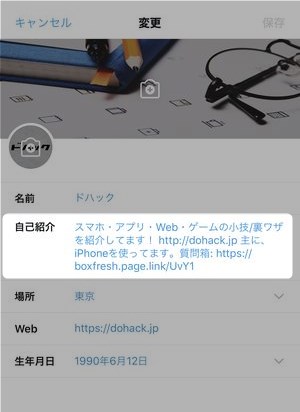
X プロフィール自己紹介に改行を入れるには、 Safari などのブラウザからモバイル版の X を開き、プロフィール編集の画面に行くことで改行を挿入することができます。
▼モバイル版の X でプロフィール編集画面を開き、改行を入れてみると、
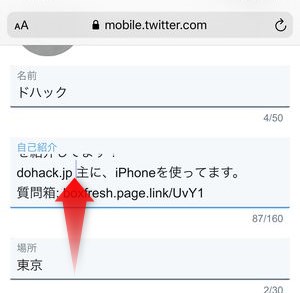
▼このように改行を挿入することができました。
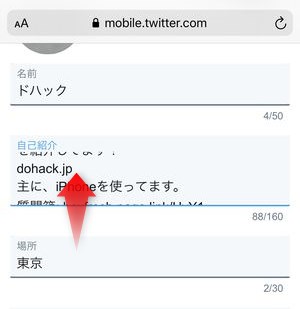
このように、どうしても改行を挿入したい場合は、ブラウザ版のXを開くか、PCブラウザからプロフィール画面にアクセスすることで改行を挿入でき、読みやすいプロフィール文を作成することができます。
人から興味を持たれる良いプロフィールの書き方
前述のように、多くの人はプロフィール画面を目にした状態であなたをフォローするかどうか判断します。そのため、プロフィールが相手の興味を惹くものかどうかはとても重要です。
しかし、おもしろくて良いプロフィールとはどのようなものでしょうか。
ポイントとしては、「自分は何者か」「このアカウントではどういう内容を投稿するのか」「自分はどういう経歴なのか」などを区切って入力していると、同じような経歴の人や、同じような興味を持った方がフォローしてくれる確率があがります。

ほかにも、自分の人となりなども記載しておくと、親近感を持ってもらいやすいのではないでしょうか。
おしゃれなプロフィールの見せ方
もっとオシャレなプロフィール画面にしたい、という場合には、アカウント名やプロフィールの文章に絵文字を使用するのがおすすめです。
▼Fontsなどのアプリを使用すれば、アカウント名やプロフィールの文字をオシャレに彩ることができます。
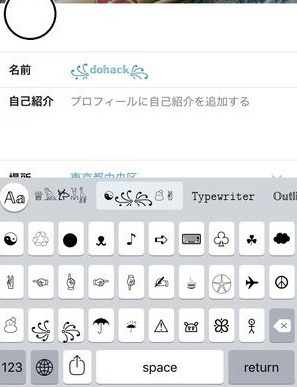

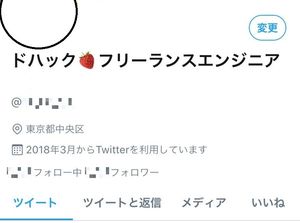
▼ほかにも、自分の属性(職業など)を名前のあとに絵文字や@(アットマーク)などをはさみ、記載しておくことで、同じ属性の人や自分の職業に興味を持ってくれている方がフォローしてくれやすくなります。
長いプロフィールを掲載出来る『プロフィール作成サービス』
とはいえ、プロフィール画面に記載できるプロフィールは160字までです。書きたいことや、自分について説明したいことがあまりにも多いという方は、「ツイフィール」などの外部自己紹介サービスを利用するのがおすすめです。
▼「ツイフィール」でプロフィールを作成してみましょう
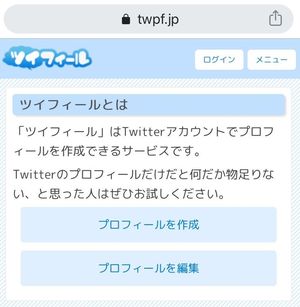
▼プロフィールを作成→Xアカウントでログインをタップします。
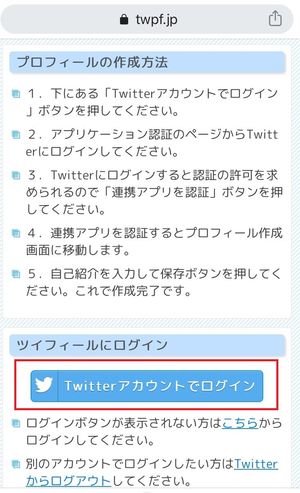
▼アカウントのユーザー名とパスワードを入力し、連携アプリを認証をタップします。
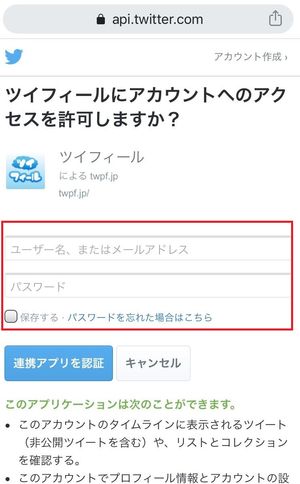
▼自己紹介を入力しましょう。
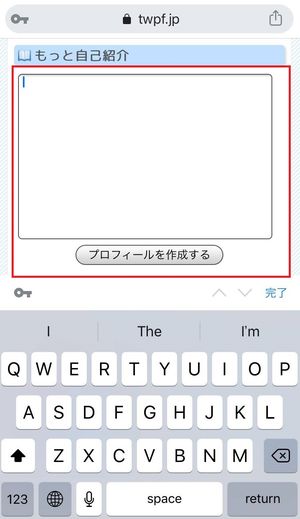
この欄で記載できる内容はXの「自己紹介欄」の限度となる160文字よりも多くの文字数を入力することができます。
▼自己紹介を入力したらプロフィールを作成するをタップします。
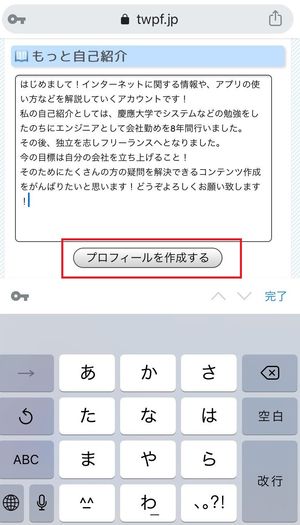
▼TOP画面からプロフィールを確認をタップします。
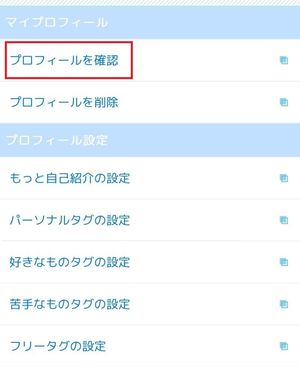
▼自分のページが表示され、下にスクロールしていくと、
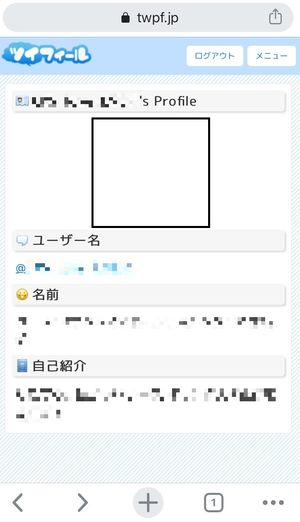
▼自己紹介が表示されています。
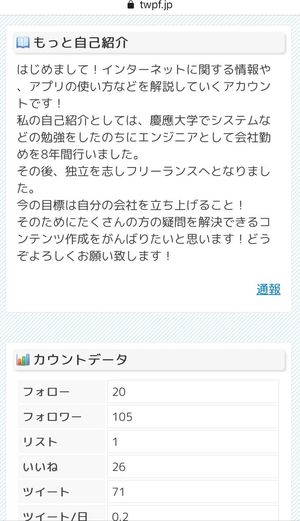
▼このページをXの自己紹介のURL欄に貼り付けることで、長文でも読んでもらえます。
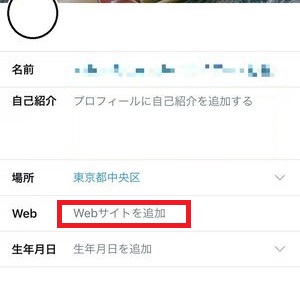
Xのプロフィール欄にInstagramのプロフィールリンクを貼る方法
X のアカウントと Instagram のアカウントを両方所持していて平行して運用されている方も多いかと思います。 そういった方のために「Xプロフィール欄にInstagramへのリンクを掲載する方法」をご紹介します。
▼まず、InstagramのURLを取得するため、Instagramアプリからのログインではなく、ブラウザからInstagramアカウントへのログインを行います。
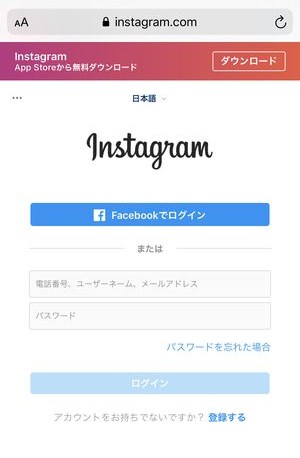
▼Instagramへのログイン後、自分のプロフィールページが表示できたら
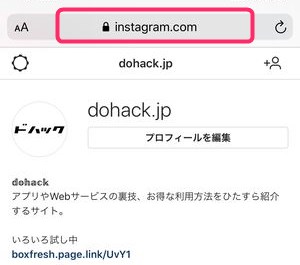
▼ URL 部分をタップして、長押し→コピーを選択します。
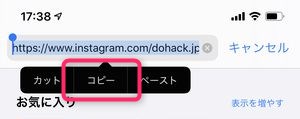
これでInstagramの自分のページのURLがコピーできました。
▼次にXのWebの欄、もしくは自己紹介の欄に先程コピーしたURLをペーストして完了です。
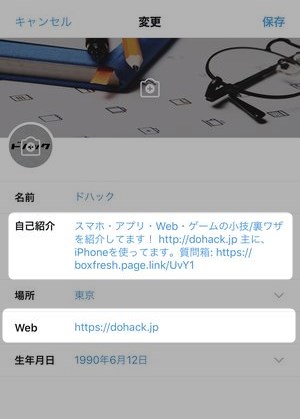
これにてInstagramのプロフィールページをXに掲載することができました!
Xのプロフィールが更新できない!そんな時の対処法
Xプロフィールページの編集を行ってみたものの、保存を押しても内容が更新されない、画面が切り替わらないなどの状態に陥った場合は以下を確認してみてください。
通信環境の確認
通信が正常にできていない時はプロフィールの画面を更新することができません。またレストランやコンビニが提供している公共の無線Wi-Fiを利用するとスピードとしてはかなり遅い回線速度になってしまうことがありますので、そういった場合には一度携帯キャリアの通信などに切り替えて、更新を行ってみると良いでしょう。
OS・アプリのバージョンを最新にする
iOSやAndroid OS、その他、Xの アプリバージョンが低い場合でも、アプリが正しく機能しないケースが発生します。この場合に、OSの場合には設定アプリから現在使用している OS が最新のものかどうかを確認する・アプリの最新版を確認するにはApp StoreやGoogle Play Storeの画面を開いて現在使用しているバージョンが最新のものかどうかを確認しましょう。
まとめ
Xのプロフィールについて解説致しました。
今すぐ自分のプロフィールを変えたくなった方も多いのでは?ぜひ160字の中で最大限自分らしさを表現するプロフィールを作成してみましょう!


![[PR]ポイ活&懸賞ナンプレ - 暇つぶしゲーム 人気 脳トレ](https://dohack.jp/wp-content/uploads/2024/05/ee.jpg)


![[PR]ポイ活&懸賞ソリティア - 暇つぶしゲーム 脳トレ 人気](https://dohack.jp/wp-content/uploads/2024/02/eec.jpg)